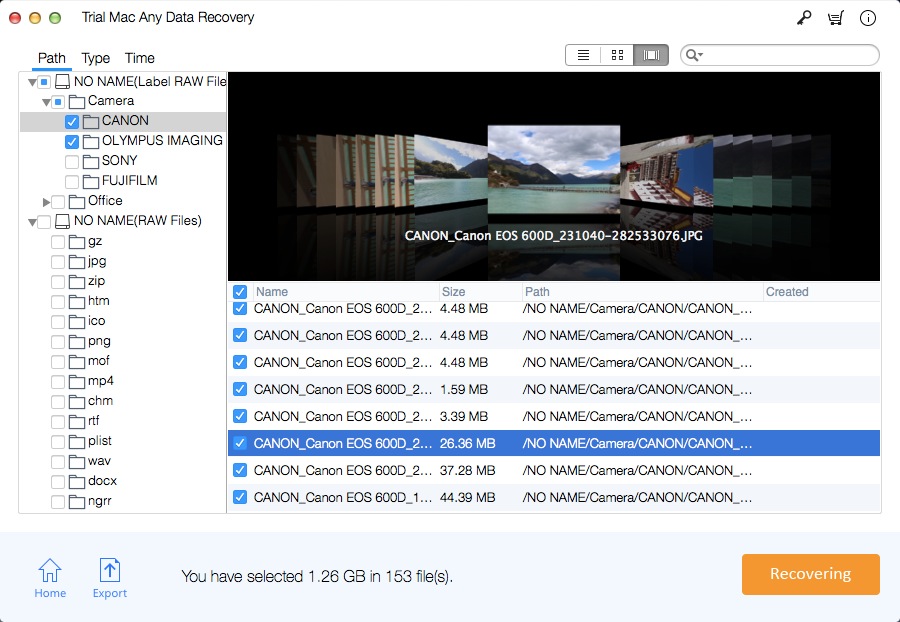Beste CF-Karten-Wiederherstellungssoftware für Mac Kostenloser Download und Test

Zusammenfassung
CF-Kartenwiederherstellungssoftware für Mac ist die beste Mac-Datenwiederherstellungssoftware für Compact Flash-Karten verschiedener Marken wie SanDisk, Lexar, Toshiba, Kingston und PNY. Mac-Benutzer können ihre gelöschten oder verlorenen Dateien von CF-Karten in drei einfachen Schritten auf dem Mac wiederherstellen.
CF-Kartenwiederherstellung für Mac kann Dateien in verschiedenen Situationen wiederherstellen
Versehentliches Löschen von Dateien von der Compact Flash-Karte auf dem Mac
Formatieren von Compact Flash-Karten
Dateisystemfehler (die Compact Flash-Karte zeigt das RAW-Dateisystem)
Virusangriffe
CF-Kartenwiederherstellung für Mac-Hauptfunktionen
CF Card Recovery für Mac kann fast alle Dateitypen wiederherstellen, einschließlich Videos, Fotos, Dokumente, Archive, Lieder, Audiodateien und andere von allen CF-Karten aller Marken, wie Sandisk, Micro, Lexar, Kingston, Transcend, Samsung , Transcend, Toshiba, Sony, PNY, Canon und so weiter.
Empfehlungen vor der Verwendung der CF-Kartenwiederherstellung für Mac-Software:
Versuchen Sie nach dem Formatieren nicht, die CF-Karte zu verwenden. Andernfalls werden die Daten, die Sie wiederherstellen möchten, überschrieben.
Stellen Sie vor dem Auswerfen der CF-Karte aus der Kamera/dem PC sicher, dass die CF-Karte nicht verwendet wird, da dies zu unzugänglichen Daten führen kann.
3 Schritte: Wiederherstellen von Dateien von der CF-Karte auf dem Mac
Bitte schließen Sie die CF-Karte an den Mac-Computer an und stellen Sie sicher, dass der Mac-Computer sie lesen kann. Laden Sie die beste CF-Karten-Wiederherstellungssoftware für Mac herunter, installieren und starten Sie sie - Mac Any Data Recovery Pro auf dem Mac.
Schritt 1: Dateitypen auswählen und auf die Schaltfläche Starten klicken.

Schritt 2: Wählen Sie das CF-Kartenlaufwerk aus und klicken Sie auf die Schaltfläche Scannen, um die CF-Kartenwiederherstellung auf dem Mac durchzuführen.
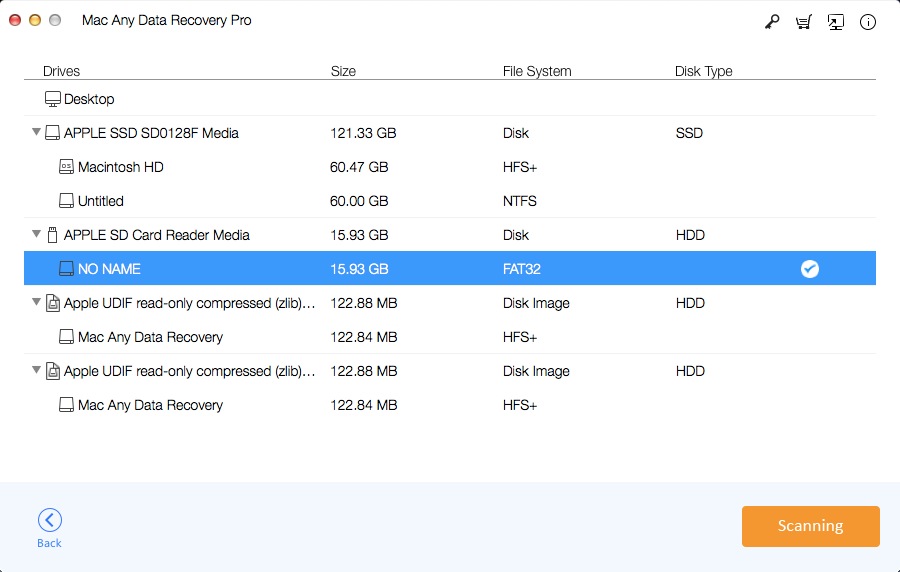
Schritt 3: Wählen Sie die Zieldateien aus und klicken Sie auf die Schaltfläche Wiederherstellen. Die Dateien werden am ausgewählten Ort wiederhergestellt.